word怎么设置当前页为横向 Word中如何将某一页设置为横向排列
更新时间:2023-10-07 12:55:14作者:xiaoliu
word怎么设置当前页为横向,在使用Word编辑文档时,有时我们需要将某一页设置为横向排列,以适应特定的排版需求,怎样才能实现这个功能呢?在Word中,设置当前页为横向排列非常简单。只需打开Word文档,选择需要设置为横向的页面,进入页面设置功能,找到页面方向选项,将其设为横向即可。通过这种方式,我们可以轻松地调整页面的排列方式,使其更好地满足我们的需求。无论是编辑报告、设计海报还是制作宣传册,掌握这一技巧都能让我们的工作更加高效和专业。
方法如下:
1.打开要处理的Word文档,文档中有很多页,需要把其中的第三页设置为横排
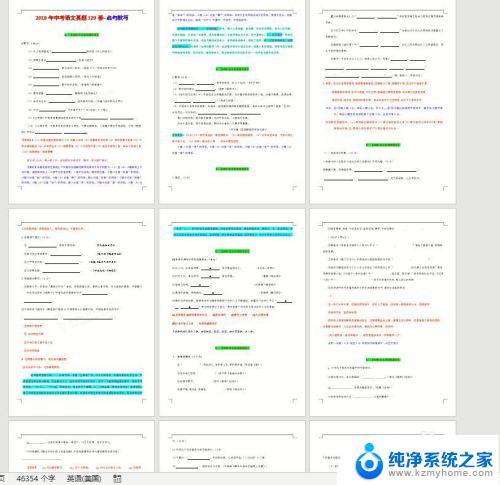
2.把光标定位在第三页开始的起始位置
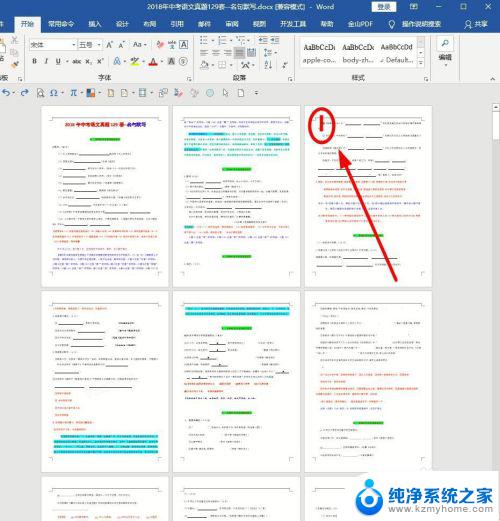
3.找到菜单栏“布局”选项卡点击
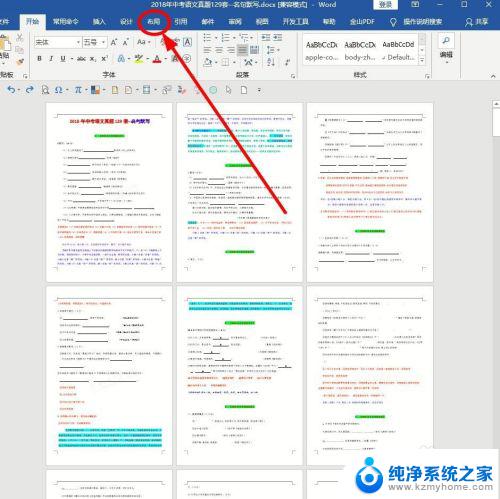
4.在布局选项卡下,找到页面设置弹出框按钮单击
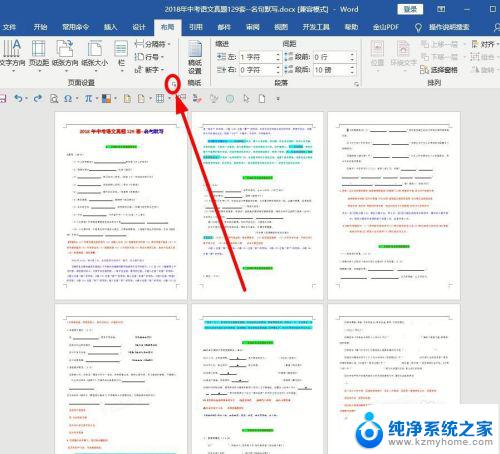
5.在弹出的“页面设置”对话框中,选择“纸张方向”为“横向”
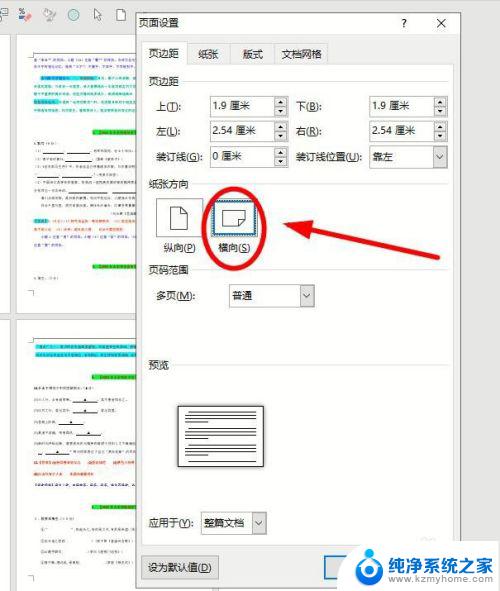
6.在下面的“应用于”后单击,在下拉菜单中选择“插入点之后”。选择完成,点击“确定”
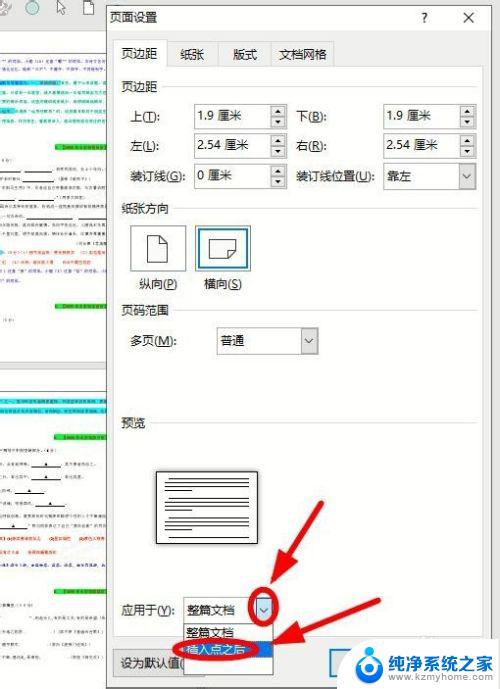
7.现在第二页后面的纸张都成了横向,我们要的是只有第三页是横向。所以还要进行操作设置。
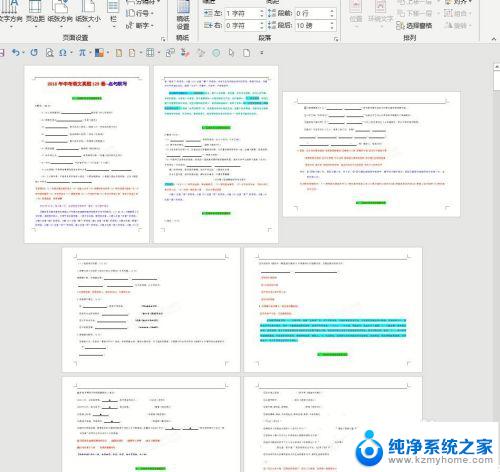
8.将光标定位到第三页开始的结束位置,同样单击“页面设置”唤出按钮。调出“页面设置”对话框
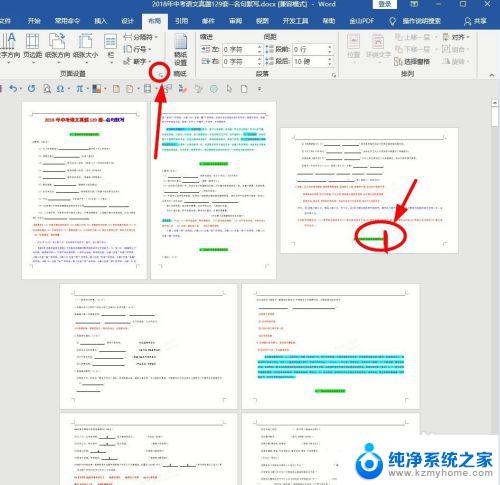 9在弹出的“页面设置”对话框中,选择“纸张方向”为“纵向”,在下面的“应用于”后单击,在下拉菜单中选择“插入点之后”。选择完成,点击“确定”
9在弹出的“页面设置”对话框中,选择“纸张方向”为“纵向”,在下面的“应用于”后单击,在下拉菜单中选择“插入点之后”。选择完成,点击“确定”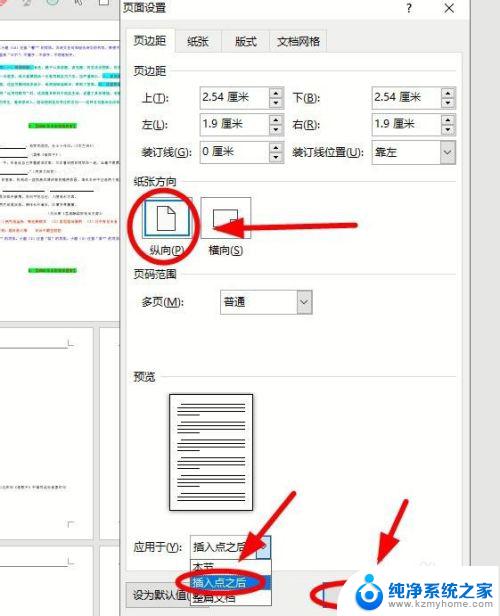
10.通过上述操作,完成了把第三页设置成横向,其他页是纵向的设置要求
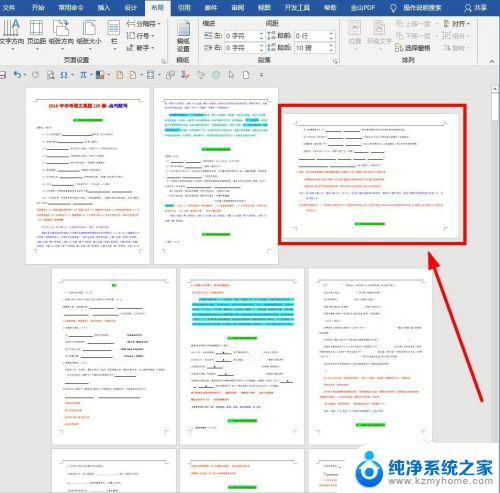
以上是如何将当前页设置为横向的全部内容的Word设置方法,如果您遇到了这种情况,可以按照以上步骤解决,希望这对您有所帮助。
word怎么设置当前页为横向 Word中如何将某一页设置为横向排列相关教程
- word文档中单独一页设置横向 Word单独一页横向排列
- word只有一页横向怎么设置 Word如何将内容横向排列到单独一页
- wpsword怎么让某一页横向 wps word如何让某一页横向显示
- wps怎样在一个word里添加横页 wps怎样在一个word里插入横向页
- word取消两页并排显示 Word取消两页横向并排显示的方法
- word去掉页眉的横线 Word中删除某一页页眉下横线的方法
- word怎么从当前页添加页码 Word如何设置从当前页开始的页码
- wps如何纵向转换成横向 wps如何转换纵向ppt为横向展示
- wps将合并单元格中的文字由横向转为竖向 wps如何将合并单元格中的文字由横向转为竖向
- wps如何设置表格并排 wps表格如何横向并排设置
- 笔记本电脑的麦克风可以用吗 笔记本电脑自带麦克风吗
- thinkpad没有蓝牙 ThinkPad笔记本如何打开蓝牙
- 华为锁屏时间设置 华为手机怎么调整锁屏时间
- 华为的蓝牙耳机怎么连接 华为蓝牙耳机连接新设备方法
- 联想电脑开机只显示lenovo 联想电脑开机显示lenovo怎么解决
- 微信怎么找回原密码 微信密码忘记怎么找回
电脑教程推荐
- 1 笔记本电脑的麦克风可以用吗 笔记本电脑自带麦克风吗
- 2 联想电脑开机只显示lenovo 联想电脑开机显示lenovo怎么解决
- 3 如何使用光驱启动 如何设置光驱启动顺序
- 4 怎么提高笔记本电脑屏幕亮度 笔记本屏幕亮度调节方法
- 5 tcl电视投屏不了 TCL电视投屏无法显示画面怎么解决
- 6 windows2008关机选项 Windows server 2008 R2如何调整开始菜单关机按钮位置
- 7 电脑上的微信能分身吗 电脑上同时登录多个微信账号
- 8 怎么看电脑网卡支不支持千兆 怎样检测电脑网卡是否支持千兆速率
- 9 荣耀电脑开机键在哪 荣耀笔记本MagicBook Pro如何正确使用
- 10 一个耳机连不上蓝牙 蓝牙耳机配对失败